Como corrigir a tela sensível ao toque do Windows 10 que não está funcionando

À medida que as pessoas se acostumaram com as minúsculas telas de toque em seus smartphones, telas maiores na forma de laptops e tablets estavam destinadas a dominar o mundo. A Microsoft(Microsoft) liderou o processo e adotou a tela sensível ao toque em todos os seus catálogos de dispositivos, desde laptops a tablets. Embora hoje o Microsoft Surface seja o principal dispositivo híbrido do Windows 10, ele não está sozinho no domínio dos dispositivos com tecnologia de entrada(input technology) por toque . Esses problemas de tela sensível ao toque relegam os usuários a operar a tradicional e chata combinação de teclado e mouse(keyboard and mouse combination) . Se você tem um laptop com tela sensível ao toque e está se perguntando por que minha tela sensível ao toque não está funcionando(why my touch screen is not working) , não se preocupe! Trazemos para você um guia útil que irá ensiná-lo a corrigirA tela sensível ao toque do Windows 10(Windows 10) não está funcionando.

Como corrigir a tela sensível ao toque do Windows 10 que não está funcionando(How to Fix Windows 10 Touchscreen Not Working)
O uso de dispositivos habilitados para toque disparou no ano passado, à medida que os laptops com tela sensível ao toque se tornaram mais acessíveis do que nunca( touchscreen laptops have become more affordable than ever) . Com a conveniência de usar a ponta dos dedos aliada ao poder de um laptop, não é surpresa que haja uma demanda sempre presente por essa tecnologia.
No entanto, a desvantagem é que essas telas sensíveis ao toque os envolveram em infâmia, pois ganharam notoriedade por mau funcionamento(have gained notoriety for malfunctioning) . Não é incomum que você enfrente problemas com a tela sensível ao toque, variando de a tela ocasionalmente não responder a ser totalmente não funcional no Windows 10 .
Por que minha tela de toque não está funcionando?
(Why My Touch Screen is Not Working?
)
Se você também está se perguntando por que minha tela de toque(touch screen) não está funcionando, pode ser por causa de:
- Pequenos bugs do sistema
- Problemas com drivers do sistema
- Mau funcionamento do sistema operacional
- Calibração de toque com defeito
- Problemas de hardware
- Presença de malware ou vírus
- Erro de registro etc.
Como há vários motivos pelos quais a tela sensível ao toque do Windows 10 não está funcionando, também existem algumas soluções exclusivas, desde soluções de dois cliques até navegar profundamente em Configurações(Settings) , conforme explicado no próximo segmento.
Método 1: Limpe a tela do laptop(Method 1: Clean Laptop Screen)
A gordura e a sujeira(grease and dirt) acumuladas na tela do laptop podem afetar negativamente o desempenho dos sensores de toque. Um sensor menos responsivo pode dificultar o funcionamento adequado do dispositivo. Siga as medidas indicadas para limpar a tela do seu laptop.
- Uma simples limpeza com um pano de microfibra(microfiber cloth) deve fazer o truque.
- Se sua tela tiver manchas, você pode usar produtos de limpeza especializados (specialized cleaners)projetados para telas de laptop( designed for laptop screens) e considerados seguros.
Leia também(Also Read) : Como corrigir linhas na tela do laptop
Método 2: Calibrar a tela sensível ao toque(Method 2: Calibrate Touchscreen)
Este método específico é para usuários cuja tela sensível ao toque responde aos seus gestos de forma lenta ou incorreta. A calibração inadequada(Improper calibration) pode fazer com que as entradas de toque, como toques e furtos, não sejam registradas corretamente. Recalibrar a tela sensível ao toque pode ser tudo o que é preciso para melhorar drasticamente a velocidade e a capacidade de resposta(speed and responsiveness) do seu dispositivo. Aqui está uma maneira fácil de recalibrar sua tela sensível ao toque do Windows 10 :
1. Pressione a tecla Windows(Windows key) , digite Painel de Controle(Control Panel) e clique em Abrir(Open) , conforme mostrado.
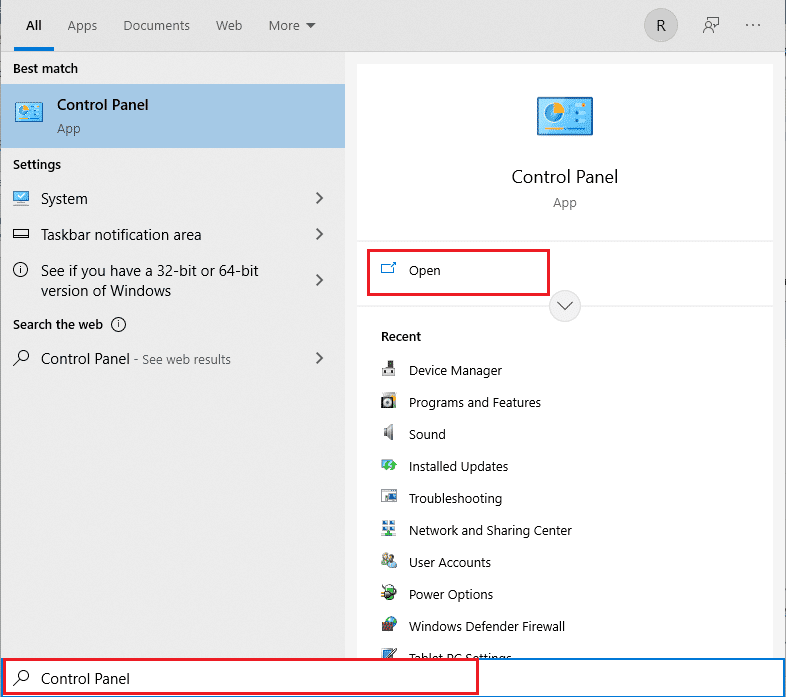
2. Defina View by > Large icons e clique em Configurações do Tablet PC.(Tablet PC Settings.)

3. Na guia Exibir , clique no botão (Display)Calibrar…(Calibrate… ) mostrado em destaque.

4. Uma janela nos abrirá para confirmar sua ação. Clique em Sim(Yes ) para continuar
5. Você será apresentado a uma tela branca, toque na cruz(crosshair) toda vez que ela aparecer na tela.
Nota:(Note:) Lembre-se de não alterar a resolução da tela(not change the screen resolution) durante este processo.

6. Uma vez finalizado o processo de calibração(calibration process) , você terá a opção de manter os dados. Portanto(Hence) , clique em Salvar(Save) .
Agora, seu dispositivo habilitado para toque deve ser capaz de registrar suas entradas com mais precisão.
Observação:(Note:) se você ainda encontrar o problema de não funcionamento da tela sensível ao toque do Windows 10 , considere (Windows 10)redefinir a calibração de volta para a configuração padrão(resetting the calibration back to the default setting) .
Método 3: Execute o Solucionador de problemas de hardware e dispositivos(Method 3: Run Hardware and Devices Troubleshooter)
Uma solução fácil para muitos problemas do Windows 10 é simplesmente executar as ferramentas integradas de solução de problemas. A ferramenta de solução de problemas do Windows(Windows troubleshooter) é uma ferramenta de diagnóstico e reparo que sempre deve fazer parte do seu arsenal. Ele pode ser executado para corrigir o problema de tela sensível ao toque do Windows 10 que não está funcionando da seguinte maneira:
1. Pressione Windows + R keys simultaneamente para abrir a caixa de diálogo Executar .(Run)
2. Digite msdt.exe -id DeviceDiagnostic e clique em OK .
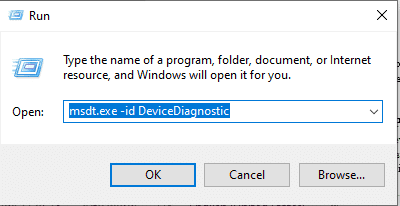
3. Na solução de problemas de hardware e dispositivos(Hardware and Devices ) , clique na opção Avançado( Advanced) .

4. Marque a caixa marcada Aplicar reparos automaticamente(Apply repairs automatically ) e clique em Avançar(Next) , conforme ilustrado abaixo.

5. O solucionador de problemas iniciará automaticamente Detectando problemas(Detecting problems) . Aguarde(Wait) pacientemente até que o sistema identifique problemas.

6. Se um problema for detectado, selecione o curso de ação apropriado para corrigi-lo.
Leia também:(Also Read:) Como transformar sua tela em preto e branco(Screen Black and White) no PC
Método 4: Modificar as configurações de gerenciamento de energia(Method 4: Modify Power Management Settings)
O Windows 10(Windows 10) sempre se otimizará para economizar energia, o que é ótimo. No entanto, é conhecido por ficar muito zeloso e desligar completamente a tela sensível ao toque após um período de inatividade. Em teoria, a tela sensível ao toque deve ser ativada quando detecta uma entrada de toque, mas pode funcionar mal. Desativar o modo de economia de energia da tela sensível ao toque pode corrigir o problema de não funcionamento da tela sensível ao toque do Windows 10 da seguinte forma:
1. Clique em Iniciar(Start) , digite gerenciador de dispositivos(device manager) e pressione Enter .

2. Clique duas vezes em Dispositivos de Interface Humana(Human Interface Devices) para expandi-lo.
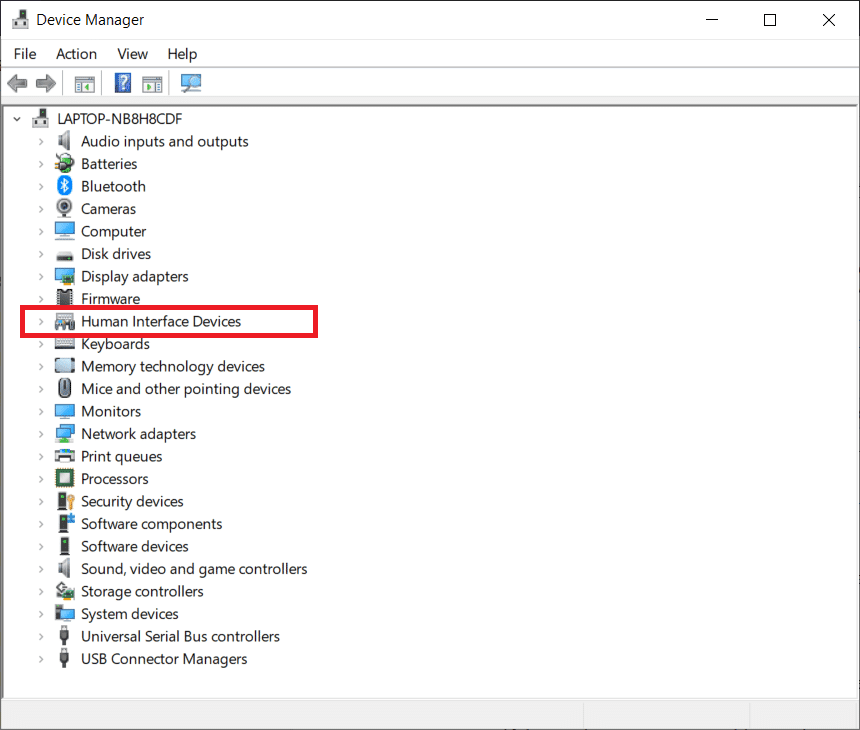
3. Agora, clique duas vezes no driver da tela sensível ao toque compatível com HID(HID-compliant touch screen ) para abrir suas propriedades.

4. Na janela Propriedades(Properties ) do driver , alterne para a guia Gerenciamento de energia( Power Management) e desmarque a caixa ao lado de Permitir que o computador desligue este dispositivo para economizar energia( Allow the computer to turn off this device to save power) , conforme ilustrado abaixo.

5. Por fim, clique em OK para salvar as alterações e reinicie (restart) o PC(your PC) .
Método 5: Reative o driver da tela de toque(Method 5: Re-enable Touch Screen Driver)
Às vezes, desabilitar e habilitar a tela sensível ao toque(touch screen) que não responde pode acabar com todos os problemas relacionados. Siga as etapas fornecidas para reativar o driver da tela de toque(touch screen driver) no seu laptop Windows 10:
1. Navegue até Device Manager > Human Interface Devices conforme ilustrado no Método 4(Method 4) .
2. Clique com o botão direito do mouse na tela sensível ao toque compatível com HID(HID-compliant touch screen) e selecione Desativar dispositivo(Disable device) no menu de contexto.

3. Você será saudado com uma mensagem pop-up. Clique(Click) em Sim(Yes ) para confirmar, como mostrado.
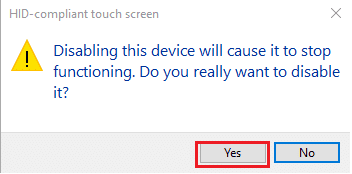
4. Navegue novamente para Device Manager > Human Interface Devices .

5. Clique com o botão direito do mouse no driver da tela sensível ao toque compatível com HID(HID-compliant touch screen) e selecione a opção Ativar dispositivo(Enable device) .
6. Teste para ver se a tela sensível ao toque(touch screen) começa a funcionar. Você pode repetir esse processo(process one) mais uma vez se o problema persistir.
Leia também:(Also Read:) Desativar tela sensível ao toque(Touch Screen) no Windows 10 [GUIA]
Método 6: Atualizar driver de dispositivo(Method 6: Update Device Driver)
Se a reativação do driver não(driver doesn) funcionar, tente atualizar o driver da tela(screen driver) de toque no seu PC e veja se funciona.
1. Inicie o Gerenciador de Dispositivos(Device Manager) e vá para Dispositivos de Interface Humana(Human Interface Devices) como anteriormente.
2. Clique com o botão direito do mouse na tela sensível ao toque compatível com HID( HID-compliant touch screen) e escolha a opção Atualizar driver(Update driver) conforme ilustrado abaixo.
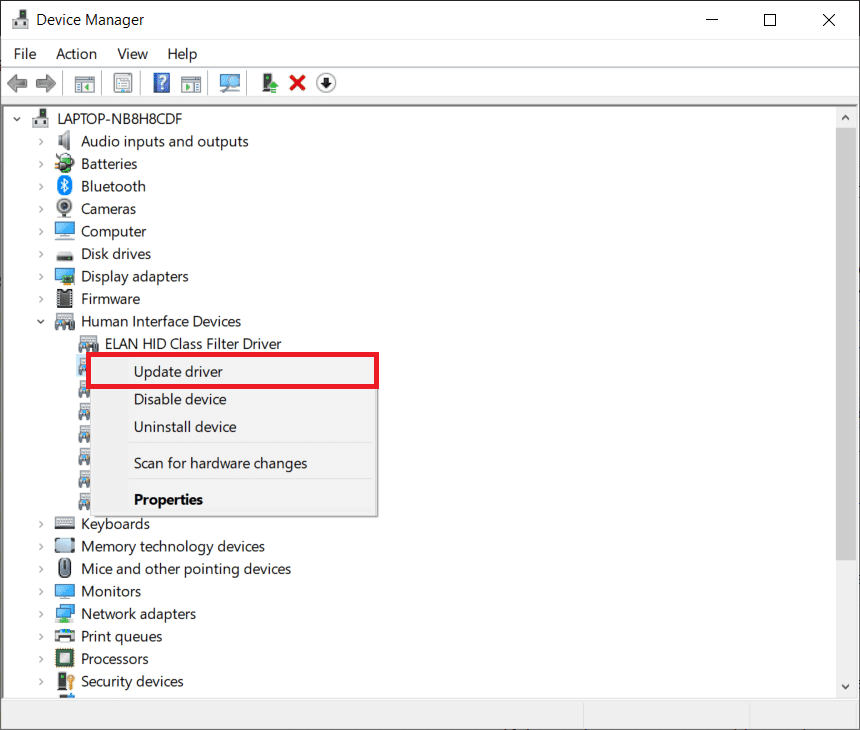
3. Agora escolha a opção Pesquisar automaticamente por drivers( Search automatically for drivers ) .
Nota:(Note: ) Isso permitirá que o Windows(Windows) procure em seu banco de dados todas as atualizações disponíveis.
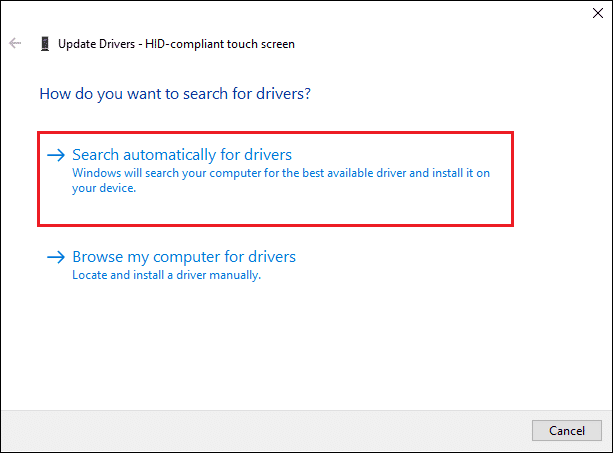
4. Siga o assistente na tela(on-screen wizard) para instalá-lo e reinicie(restart) o dispositivo.
Método 7: Reverter atualizações de driver(Method 7: Rollback Driver Updates)
Este é o oposto do método de correção(fix method) mencionado acima, mas esta pode ser a solução certa para você. No Windows 10 , ao atualizar o sistema operacional(operating system) , você também atualiza os drivers de hardware. Infelizmente, às vezes, a atualização do driver(driver update) pode ser a causa raiz(root cause) do problema, e revertê-lo para o padrão pode ser a correção ideal para o problema da tela sensível ao toque do Windows 10 que não está funcionando.
1. Vá para Device Manager > Human Interface Devices conforme instruído no Método 4(Method 4) .
2. Clique com o botão direito do mouse no driver da tela sensível ao toque compatível com HID(HID-compliant touch screen) e escolha Propriedades(Properties) .

3. Vá para a guia Driver e clique no botão Roll Back Driver
Nota:(Note: ) Esta opção só está disponível se os arquivos do driver original ainda estiverem presentes no sistema. Caso contrário, a referida opção ficará acinzentada. Nesses casos, tente as soluções subsequentes listadas neste artigo.
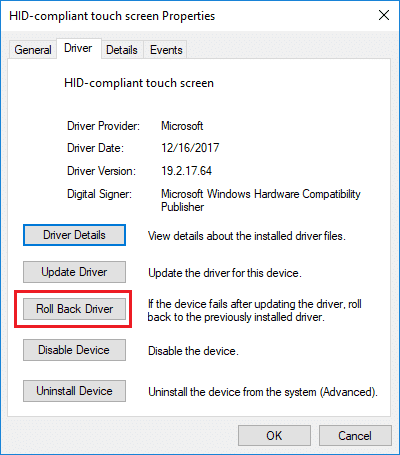
4. Na janela de reversão do Pacote de Drivers(Driver Package rollback ) , selecione um Motivo(Reason) do motivo pelo qual você está revertendo? (Why are you rolling back?)e clique em Sim(Yes) .

Leia também: (Also Read:) Corrigir a (Fix)tela amarela(Yellow Screen) da morte(Death) do Windows 10
Método 8: Reinstale o driver da tela de toque(Method 8: Reinstall Touch Screen Driver)
Se você não conseguir reverter os drivers ou sua versão anterior estiver corrompida, você pode reinstalar o driver da tela sensível ao toque da seguinte maneira:
1. Inicie o Gerenciador de dispositivos(Device Manager) e navegue até Human Interface Devices > HID-compliant touch screen mostrado.

2. Clique com o botão direito do mouse na tela sensível ao toque compatível com HID(HID-compliant touch screen) e selecione Propriedades.(Properties.)

3. Clique no botão Desinstalar dispositivo(Uninstall Device) mostrado em destaque.

4. Confirme clicando em Desinstalar(Uninstall) no prompt pop-up.
Nota:(Note:) Certifique -se de que a opção Excluir o software do driver para este dispositivo(Delete the driver software for this device) esteja desmarcada.
5. Por fim, reinicie(restart) o seu PC com Windows 10. Quando você fizer isso, o driver do dispositivo(device driver) será instalado automaticamente.
Leia também:(Also Read: ) Como girar a tela no Windows 11
Método 9: Executar verificação de vírus(Method 9: Run Virus Scan)
Os vírus podem ser imprevisíveis na forma como afetam seu sistema. Um vírus pode impedir completamente o funcionamento da tela sensível ao toque e causar mau funcionamento do dispositivo. Executar uma verificação de vírus em todo o sistema nunca pode prejudicar, pois pode não apenas corrigir o problema em questão, mas também melhorar o desempenho geral do seu PC. As etapas explicadas abaixo ajudarão você a verificar seu laptop usando os recursos internos de segurança do Windows(Windows Security) :
1. Pressione a tecla Windows(Windows key) , digite Segurança do Windows(Windows Security) e clique em Abrir(Open) como mostrado.

2. Na guia Proteção contra vírus e ameaças(Virus & threat protection) , clique em Opções de verificação(Scan options ) no painel direito.

3. Selecione a opção Verificação Completa(Full Scan) e clique no botão Verificar agora(Scan now) para iniciar o processo.

Observação:(Note:) uma verificação completa levará pelo menos algumas horas para ser concluída. Uma barra de progresso(progress bar) mostrando o tempo restante estimado e o número de arquivos verificados até o momento será exibida. Enquanto isso, você pode continuar usando seu computador.
4. Quando a verificação for concluída, todas e quaisquer ameaças encontradas serão listadas. Resolva-os imediatamente clicando no botão Iniciar Ações(Start Actions) .
Observação: se você utilizar um (Note:)software antivírus(Antivirus software) de terceiros , execute uma verificação e aguarde os resultados. Feito isso, elimine as ameaças, reinicie o aparelho e verifique se sua tela tátil volta a funcionar perfeitamente. Se você não tiver um, considere investir em um para aumentar a proteção do seu sistema.
Leia também:(Also Read:) Como alterar o brilho da tela(Screen Brightness) no Windows 11
Método 10: desinstalar aplicativos com defeito(Method 10: Uninstall Malfunctioning Apps)
Se você baixou recentemente alguns novos aplicativos, um problema em qualquer um deles pode levar ao mau funcionamento do sistema. Para descartar essa possibilidade, desinstale qualquer software de terceiros(third-party software) baixado recentemente .
Nota: (Note:) Lembre(Remember) -se de que você sempre pode instalá-los novamente ou encontrar uma alternativa, se o próprio aplicativo estiver corrompido.
1. Pressione a tecla Windows(Windows key) , digite aplicativos e recursos(apps and features) e clique em Abrir(Open) .

2. Aqui, clique no menu suspenso Classificar por e escolha (Sort by )Data de instalação(Install date) conforme ilustrado abaixo.

3. Selecione o aplicativo (por exemplo , Crunchyroll ) instalado no momento em que sua tela sensível ao toque começou a funcionar mal e clique no botão Desinstalar(Uninstall) , mostrado em destaque.

4. Clique novamente em Desinstalar(Uninstall) para confirmar.
5. Reinicie seu PC( Restart your PC) após desinstalar cada um desses aplicativos.
Método 11: Atualizar o Windows(Method 11: Update Windows)
A cada nova atualização, a Microsoft visa corrigir problemas enfrentados pelos usuários do Windows , um dos quais pode ser problemas com a tela sensível ao toque. As atualizações podem corrigir bugs, trazer recursos adicionais, corrigir problemas de segurança e muito mais. A atualização do seu sistema para a versão mais recente pode ser a chave para corrigir e evitar problemas de não funcionamento da tela sensível ao toque do Windows 10.
1. Pressione as Windows + I keys juntas para abrir Configurações(Settings) .
2. Escolha Configurações de atualização e segurança .(Update & Security )

3. Vá para a guia Windows Update , clique no botão (Windows Update)Verificar atualizações(Check for updates) .

4A. Se uma atualização for encontrada, basta clicar em Instalar agora(Install now) .
Nota: (Note:) Aguarde(Wait) que o sistema o faça e reinicie o seu dispositivo.

4B. Se o seu sistema já estiver atualizado, você receberá a mensagem informando que você está atualizado(You’re up to date) .

Leia também:(Also Read:) Como tirar a captura de tela da reunião do Zoom(Zoom Meeting Screenshot)
Método 12: Entre em contato com o fabricante do dispositivo(Method 12: Contact Device Manufacturer)
Se minha tela sensível ao toque não estiver funcionando(my touch screen is not working) , o problema persistir até agora, você deve entrar em contato com o fabricante do dispositivo(contact device manufacturer) para investigá-lo. Na pior(Worst case) das hipóteses, é um problema de hardware(hardware problem) e pedir ajuda a um especialista é a única solução. Recomendamos que você visite o centro de serviço autorizado(authorized service center) para obter mais informações.
Perguntas frequentes (FAQs)(Frequently Asked Questions (FAQs))
Q1. Por que minha tela sensível ao toque não está funcionando no Windows 10?(Q1. Why is my touchscreen not working in Windows 10?)
Resp. (Ans.)Pode haver vários motivos por trás da minha tela de toque não estar funcionando, desde problemas de driver, calibração incorreta até configurações ou preocupações relacionadas ao hardware. Encontre a lista completa de culpados acima.
Q2. Como faço para que minha tela sensível ao toque funcione novamente?(Q2. How do I get my touchscreen to work again?)
Resp. (Ans.)Dependendo do motivo exato pelo qual sua tela sensível ao toque parou de funcionar, existem várias soluções disponíveis. Por exemplo: limpe a tela sensível ao toque, desinstale drivers corrompidos e atualize para a versão mais recente ou solucione problemas do dispositivo. Guias detalhados para cada um podem ser encontrados acima.(Detailed)
Recomendado:(Recommended:)
- Como corrigir erro ausente StartupCheckLibrary.dll(Fix StartupCheckLibrary.dll Missing Error)
- Como reatribuir botões do mouse(Reassign Mouse Buttons) no Windows 10
- Como corrigir o Windows 11 (Fix Windows 11) Webcam não está funcionando
- Como desativar a tela de bloqueio(Lock Screen) no Windows 11
Espero que os métodos acima tenham ajudado você a resolver o problema da tela sensível ao toque do Windows 10 que não está funcionando(Windows 10 touchscreen not working) . Deixe suas dúvidas ou sugestões na seção de comentários. Deixe-nos saber o que você quer aprender a seguir.
Related posts
Como Fix Windows 10 Mic não está funcionando Issue?
Fix Windows 10 não reconhecer iPhone
Como Fix Windows 10 correndo lento após a atualização
Como Fix Windows 10 Turns ON por si só
Fix Windows 10 não usando RAM completo
Fix Keyboard Não Typing na edição Windows 10
Fix Calculator não funciona no Windows 10
Fix Integrated Webcam não funciona no Windows 10
Corrigir o Windows 10 Nenhum dispositivo de áudio está instalado
Fix Computer Wo não vai para Sleep Mode em Windows 10
Fix High CPU and Disk usage problem de Windows 10
Fix Desktop Icon ausente no Windows 10
Fix Desktop Icons Continue sendo rearranjado após a atualização de criadores Windows 10
Como Fix Scaling para Blurry Apps em Windows 10
Como Fix BOOTMGR está faltando em Windows 10
Corrigir a pesquisa do menu Iniciar do Windows 10 não está funcionando
Como corrigir o Windows 10 não será atualizado
Fix Apps que aparecem embaçados em Windows 10
Fix Windows 10 Start Menu Issues
Fix Generic PnP Monitor Problem Em Windows 10
